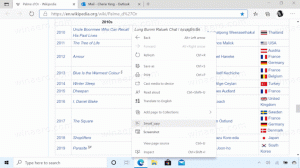Habilite a digitalização da unidade de rede com o Windows Defender no Windows 10
Por padrão, o Windows Defender no Windows 10 não verifica unidades de rede mapeadas. Os compartilhamentos SMB que você mapeou como uma letra de unidade também podem incluir malware. Para melhor segurança e proteção, você pode habilitar este recurso. O aplicativo Defender não inclui uma opção para controlar a verificação de unidades de rede mapeadas na interface do usuário, mas existem pelo menos dois métodos para habilitar esse recurso. Vamos ver como.
O Windows Defender é o aplicativo de segurança integrado fornecido por padrão com o Windows desde o Windows Vista. Embora a Microsoft afirme que oferece apenas proteção antivírus básica, é melhor tê-lo pré-instalado e funcionando do que não ter nenhum antimalware. No Windows 10, a proteção do Windows Defender é ativada imediatamente e a Microsoft a criou mais difícil de desativar, mas não impossível.
Se você estiver usando o Windows Defender como seu software de proteção principal, pode estar interessado em habilitar a verificação de unidades de rede durante a verificação completa. Veja como isso pode ser feito.
Habilite a digitalização da unidade de rede com o Windows Defender no Windows 10
Método 1. Usando um ajuste de registro
- Abrir Editor de registro.
- Vá para a seguinte chave do Registro:
HKEY_LOCAL_MACHINE \ SOFTWARE \ Policies \ Microsoft \ Windows Defender \ Scan
Gorjeta: Como pular para a chave de registro desejada com um clique. Se você não tiver essa chave, crie-a.
- Aqui, crie um novo valor DWORD de 32 bits denominado DisableScanningMappedNetworkDrivesForFullScan. Nota: Mesmo se você for executando o Windows de 64 bits você ainda deve criar um valor DWORD de 32 bits.
Deixe seus dados de valor como 0 a habilitar digitalização de unidades de rede. - Reinicie o Windows 10.
Você pode baixar arquivos do Registro prontos para usar, incluindo o arquivo de desfazer:
Baixar arquivos de registro
Para evitar a edição do Registro, você pode usar o PowerShell para configurar a verificação da unidade de rede.
Método 2. Usando PowerShell
Com um único comando do PowerShell, você pode habilitar ou desabilitar a verificação de unidades de rede rapidamente.
- Abra um prompt elevado do PowerShell.
- Digite ou copie e cole um dos seguintes comandos:
Para habilitar a verificação de unidades de rede:Set-MpPreference -DisableScanningMappedNetworkDrivesForFullScan 0
Para desativar a verificação de unidades de rede:Set-MpPreference -DisableScanningMappedNetworkDrivesForFullScan 1
As alterações serão aplicadas imediatamente. Reiniciar o Windows não é necessário.
É isso.